Sida Loo Joojiyo Kooxaha Microsoft Furitaanka Bilowga
Bilawga masiibada caalamiga ah iyo xannibaadda 2020 waxay keentay kor u kaca hawada ee isticmaalka codsiyada shirarka fiidiyowga, gaar ahaan, Zoom . Marka lagu daro Zoom , codsiyada sida Kooxaha Microsoft waxay(Microsoft Teams) sidoo kale arkeen kororka isticmaalka maalinlaha ah. Barnaamijkan wada shaqaynta ah ee bilaashka ah waxa lagu heli karaa qaabka macmiilka desktop-ka( desktop client) , moobilka mobilada ee labada aaladaha Android iyo IOS(both Android & IOS devices) , iyo xitaa shabakada( on the web) . Kooxaha Microsoft(Microsoft Teams)waxay bixisaa sifo toos ah oo ku furista bilowga PC. Habkani waa mid faa'iido leh maadaama aadan u baahnayn inaad furto app-ka marka aad bilowdo nidaamkaaga. Laakin, mararka qaarkood sifadan ayaa laga yaabaa inay saamayso nidaamkaaga boot-ka waxayna hoos u dhigi kartaa kombayutarkaga. Waxaan kuu keenaynaa hage waxtar leh kaas oo ku bari doona sida aad uga joojin lahayd kooxaha Microsoft(Microsoft Teams) in ay furmaan bilowga iyo sida loo joojiyo kooxaha Microsoft Auto Launch(Microsoft Teams Auto Launch) Windows 10(Windows 10) .

Sida Loo Joojiyo Kooxaha Microsoft inay ku Furmaan Bilawga Windows 10
(How to Stop Microsoft Teams from Opening on Startup on Windows 10
)
Laga bilaabo Abriil 2021(April 2021) , Microsoft waxay(Microsoft) soo warisay tirada isticmaaleyaasha firfircoon ee maalinlaha ah ee ka badan 145 milyan ee Kooxaha Microsoft(Microsoft Teams) . Waxay noqotay qayb rasmi ah oo ka mid ah dhammaan xidhmooyinka Xafiiska 365(Office 365 packages) waxayna kasbatay dib u eegisyo togan oo badan oo ka yimid ganacsiyada yaryar iyo kuwa waaweynba, si isku mid ah. Sida codsi kasta oo shirarka, waxay bixisaa sifooyin sida;
- shaqsi ahaan iyo sidoo kale koox ahaan wicitaano maqal iyo muuqaal ah,
- qoraal-qaadasho,
- wadaagista miiska,
- qaabka wadajirka ah,
- soo dejinta iyo dejinta faylalka,
- jadwalka kooxda, iwm.
Qaybta ugu fiican ayaa ah inaad si fudud uga soo gali karto akoon Microsoft oo jira(log in from an existing Microsoft account) , adigoon xasuusan erayga sirta ah ee adag.
Waa maxay sababta ay u joojinayaan kooxaha si toos ah u bilaabaya bilawga Windows 10?(Why Disable Teams Auto-Launch on Startup on Windows 10?)
- Si kasta oo ay u weyn tahay, waxaa jirta cabasho guud oo ku saabsan sifadeeda soo-bandhigidda otomaatiga ah ee bilawga PC maaddaama ay qaadato kharashka nidaamka guud ee wakhtiga boot(takes a toll on the overall system boot time) .
- Marka laga reebo inay si toos ah u bilaabaan, kooxuhu(Teams) sidoo kale waxay caan ku yihiin inay firfircoonida gadaal ka joogaan(staying active in the background) .
Fiiro gaar ah:(Note:) Haddii codsiga laga horjoogsado inuu gadaal ka socdo, waxaa laga yaabaa inaad la kulanto daahitaan ogeysiisyada fariinta ama maba heli kartid gabi ahaanba.
Talo Pro: Cusbooneysii kooxaha Microsoft ka hor inta aan la baabi'in astaanta si toos ah u bilaabma
(Pro Tip: Update Microsoft Teams Before Disabling Auto-Launch Feature
)
Mararka qaarkood, sifada(Teams) si toos ah u bilowda kooxuhu ma dami doonaan xataa marka aad gacanta ku samaysay. Tan waxa laga yaabaa inay sabab u tahay nooca kooxaha(Teams) oo duugoobay . Raac(Follow) tillaabooyinkan si aad u cusboonaysiiso Kooxaha Microsoft(Microsoft Teams) , ka dibna, dami kooxaha Microsoft si(Microsoft Teams) toos ah u daaran Windows 10 :
1. Bilaw kooxaha Microsoft(Microsoft Teams ) oo guji sumadda saddexda dhibcood leh(three-dotted icon) .
2. Dooro Check for updates option, sida muuqata.
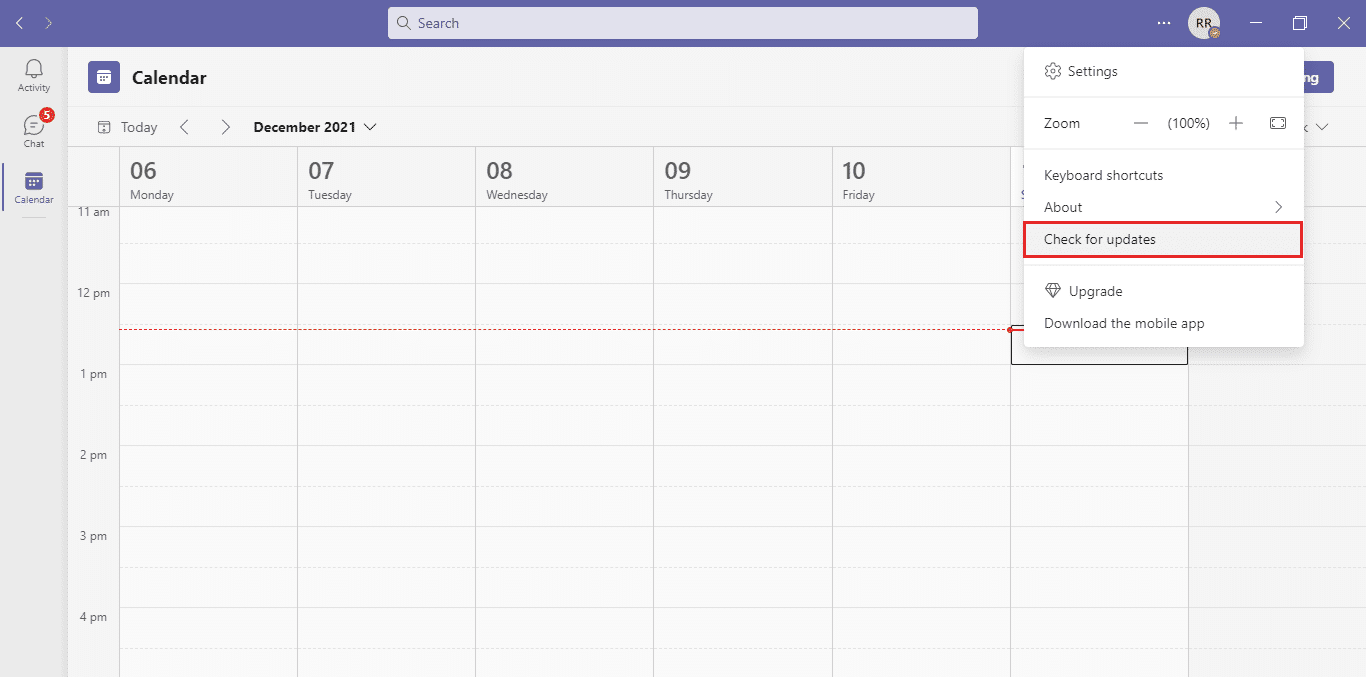
3. Kooxaha Microsoft ayaa si toos ah u cusbooneysiin(automatically update) doona , haddii ay jiraan wax cusbooneysiin ah oo la heli karo.
4. Raac(Follow) mid ka mid ah hababka la siiyay si aad u damiso habka is-bilowga.
Sidoo kale Akhri: (Also Read:) Sida Loo Dejiyo Xaalada Kooxaha Microsoft Sida had iyo jeer la heli karo(How To Set Microsoft Teams Status As Always Available)
Habka 1: Iyada oo loo marayo Kooxaha Goobaha Guud(Method 1: Through Teams General Settings)
Nasiib wanaag, Microsoft waxay(Microsoft) ku dartay ikhtiyaarka lagu joojinayo Auto-Start ee dejinta codsiga kooxaha laftiisa. (Teams)Raac tillaabooyinka hoose si aad sidaas u sameyso:
1. Ku dhufo furaha Windows(Windows key) oo ku qor Microsoft Teams , ka bacdi guji Open , sida muuqata.

2. Guji summada saddex-dhibcood leh ee(three-dotted icon) u dhow astaanta astaantaada(Profile icon) oo dooro Settings sida ku cad.
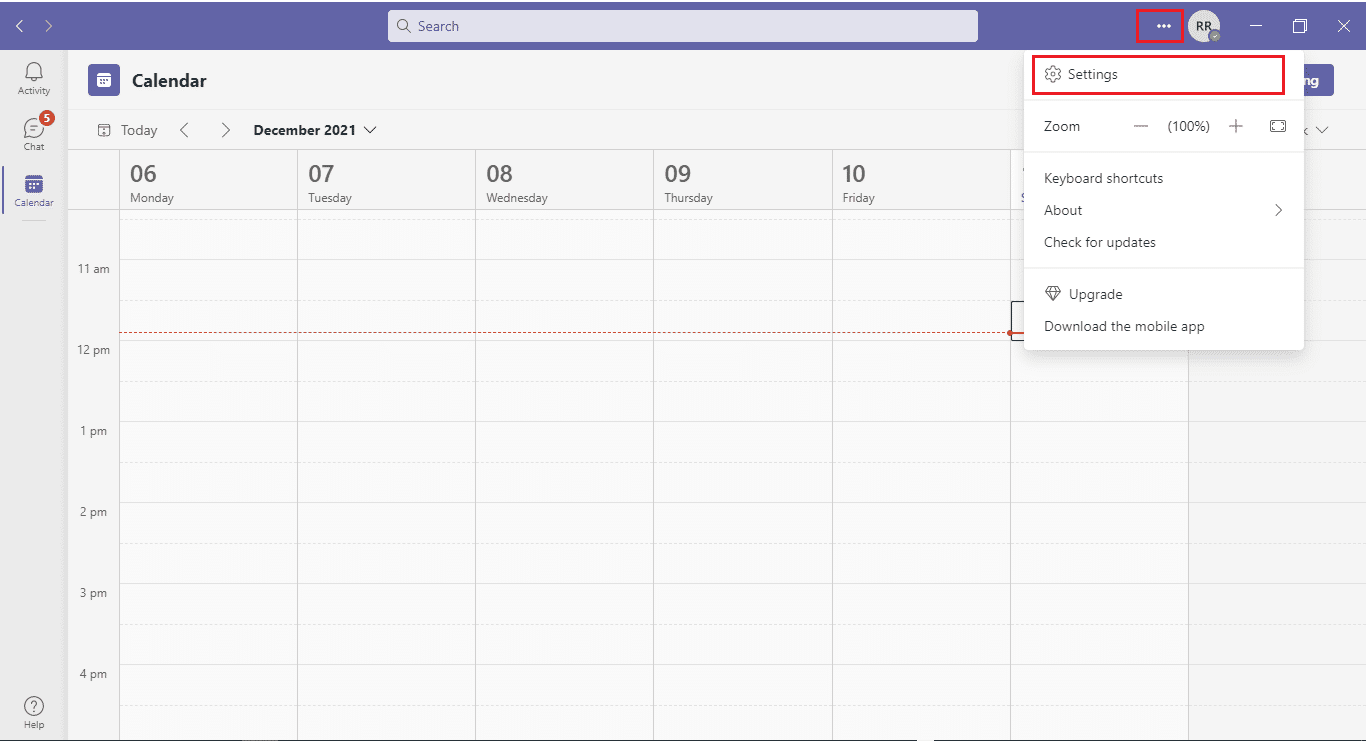
Fiiro gaar ah:(Note:) Hab kale oo deg-deg ah oo lagu joojin karo Settings Auto-Start Teams(Teams Auto-Start) waa in aad midig-gujiso astaanta codsiga ee ku taal Taskbar oo aad tagto Settings.
3. Tag tabka General settings, oo ka saar xulashooyinka soo socda si aad uga ilaaliso in Kooxuhu(Teams) ku ordaan gadaasha oo ay daataan baytarigaaga laptop-ka:
- Codsiga si toos ah u bilow(Auto-start application)
- Codsiga ku fur gadaasha(Open the application in the background)
- Markay dhowdahay, sii wad codsiga(On close, keep the application running)

Sidoo kale Akhri: (Also Read:) Sida Loo Joojiyo Kooxaha Microsoft Ogeysiisyada Soo booda(How to Stop Microsoft Teams Pop up Notifications)
Habka 2: Iyadoo loo marayo Maareeyaha Hawsha(Method 2: Through Task Manager)
Noocyadii hore ee Windows OS , dhammaan codsiyada bilowga ah iyo ficiladooda la xidhiidha waxaa laga heli karaa arjiga Habaynta Nidaamka(System Configuration) . Si kastaba ha ahaatee, goobaha codsiga bilowga(Startup) ah ayaa tan iyo markii loo wareejiyay Maareeyaha Hawsha(Task Manager) . Sidii hore oo kale, waxaad sidoo kale joojin kartaa bilaabista Kooxaha Microsoft Auto (Microsoft Teams Auto)Windows 10 halkan.
1. Riix Ctrl + Shift + Esc keys isku mar si aad u furto Maareeyaha Hawsha(Task Manager) .
2. U gudub tab Startup .
Fiiro gaar ah:(Note:) Guji ikhtiyaarka faahfaahin dheeraad(More details) ah si aad u aragto Maareeyaha Hawsha(Task Manager) si faahfaahsan.
3. Hel Kooxaha Microsoft( Microsoft Teams) , midig-guji, oo ka dooro Disable ka menu-ka.
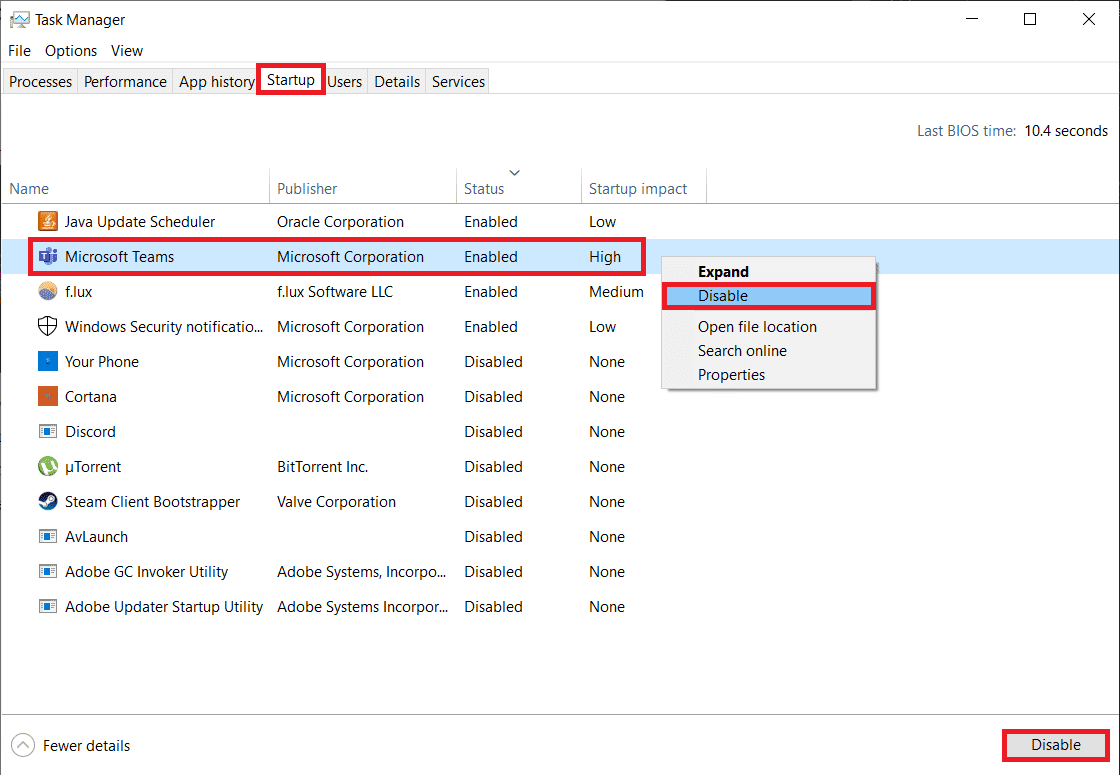
Habka 3: Iyadoo loo marayo Windows Settings(Method 3: Through Windows Settings)
Liiska codsiyada bilowga(Startup) ah ee lagu soo bandhigay Maareeyaha Hawsha(Task Manager) waxa kale oo laga heli karaa Settings Windows(Windows Settings) . Waa kuwan sida looga joojiyo kooxaha Microsoft(Microsoft Teams) inay ku furaan bilawga iyada oo loo marayo Settings Windows(Windows Settings) :
1. Riix Windows + I keys si wadajir ah si aad u bilowdo Windows Settings .
2. Guji Apps settings sida hoos lagu muujiyey.

3. Tag menu-ka dejinta Startup ee dhinaca bidixda.(Startup )
4. Hel Kooxaha Microsoft( Microsoft Teams ) oo dami beddelka abka(Off) .
Fiiro gaar ah:(Note: ) Waxaad u habayn kartaa codsiyada qaab alifbeetada ah ama ku salaysan saamayntooda bilowga .(Startup)
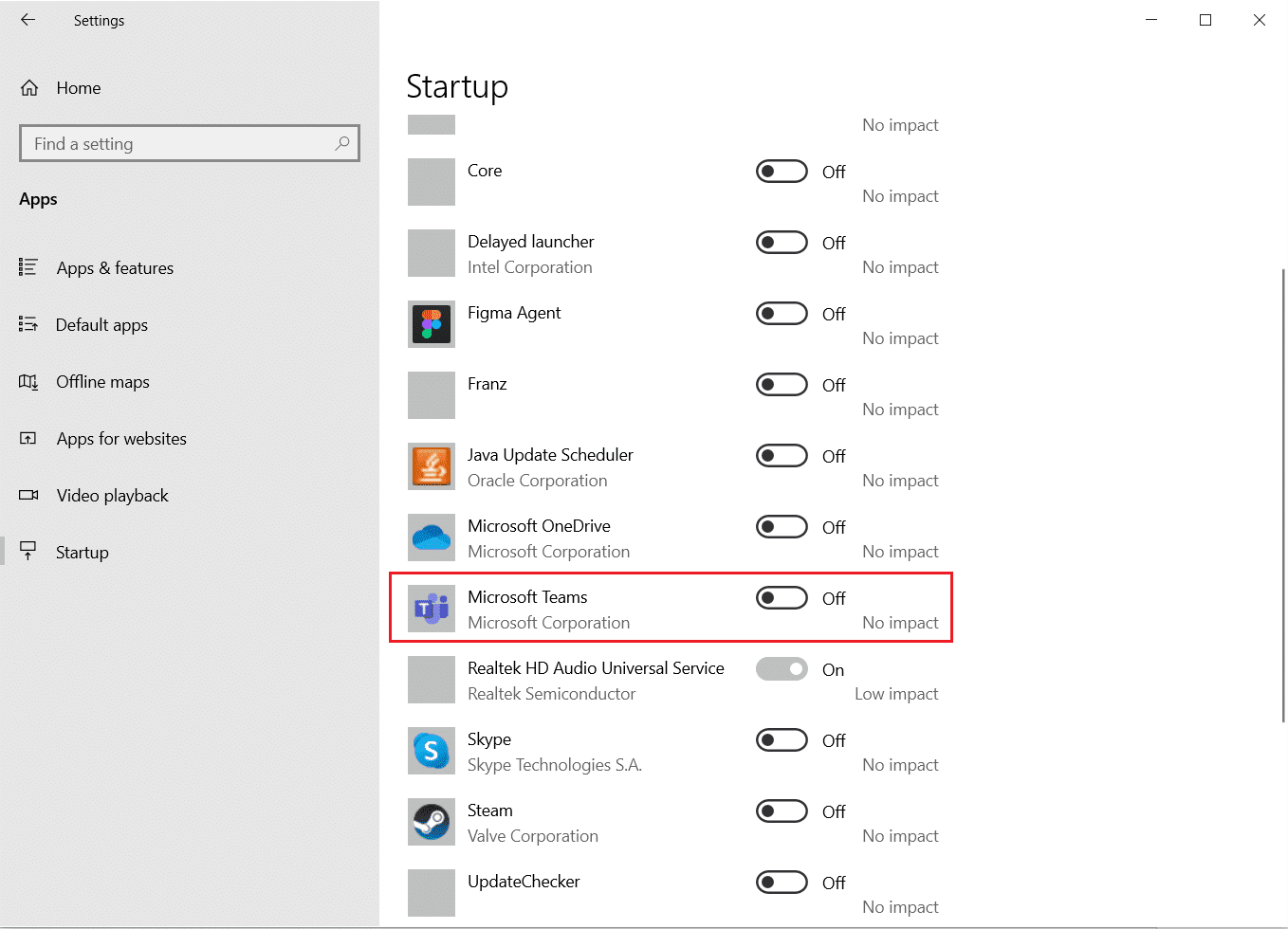
Sidoo kale Akhri: (Also Read:) Hagaaji Kooxaha Microsoft waxay sii wadaan dib u bilaabashada(Fix Microsoft Teams Keeps Restarting)
Habka 4: Iyadoo loo marayo Tifaftiraha Diiwaangelinta(Method 4: Through Registry Editor)
Markii ugu horeysay ee Kooxaha Microsoft(Microsoft Teams) ay bilaabeen in lagu daro Xafiiska 365(Office 365) suite, ma jirin hab sahlan oo looga hortagi karo inuu si toos ah u bilaabo. Sababaha qaar, codsiga lagama heli karo liiska codsiyada bilowga Windows iyo sida kaliya ee lagu joojin karo inuu si toos ah u bilaabo waxay ahayd in la tirtiro gelitaanka diiwaangelinta barnaamijka.
Fiiro gaar ah:(Note:) Waxaan kugula talineynaa inaad aad uga taxadarto markaad wax ka beddelayso diiwaanka Windows sababtoo ah khaladaad kasta wuxuu u horseedi karaa arrimo badan oo badan, xitaa kuwa halis ah.
1. Riix Windows key + R si aad u bilowdo Run sanduuqa wada hadalka,
2. Ku qor regedit, oo ku dhufo Gelida(Enter) furaha si aad u bilawdo Registry Editor .

3. Guji Haa(Yes) ee soo socota Xakamaynta Koontada Isticmaalaha(User Account Control) si aad u sii wadato.
4. U gudub dariiqa(path) goobta hoos ku qoran ee ciwaanka:
Computer\HKEY_CURRENT_USER\SOFTWARE\Microsoft\Windows\CurrentVersion\Run
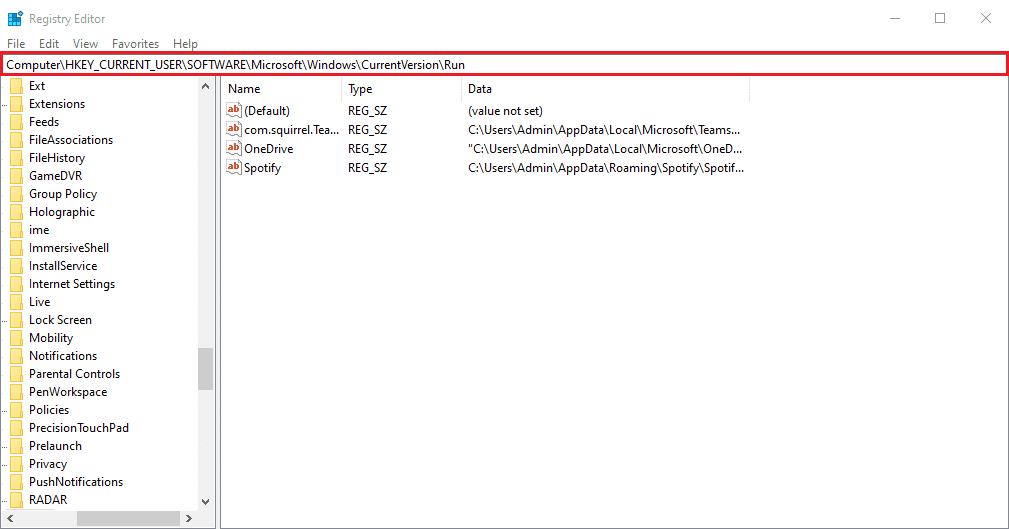
5. Muraayadda midig, ku dhufo com.squirrel.Kooxaha.Kooxaha(com.squirrel.Teams.Teams) (ie, qiimaha kooxaha Microsoft(Microsoft Teams) ) oo dooro Delete option, oo muuqda.
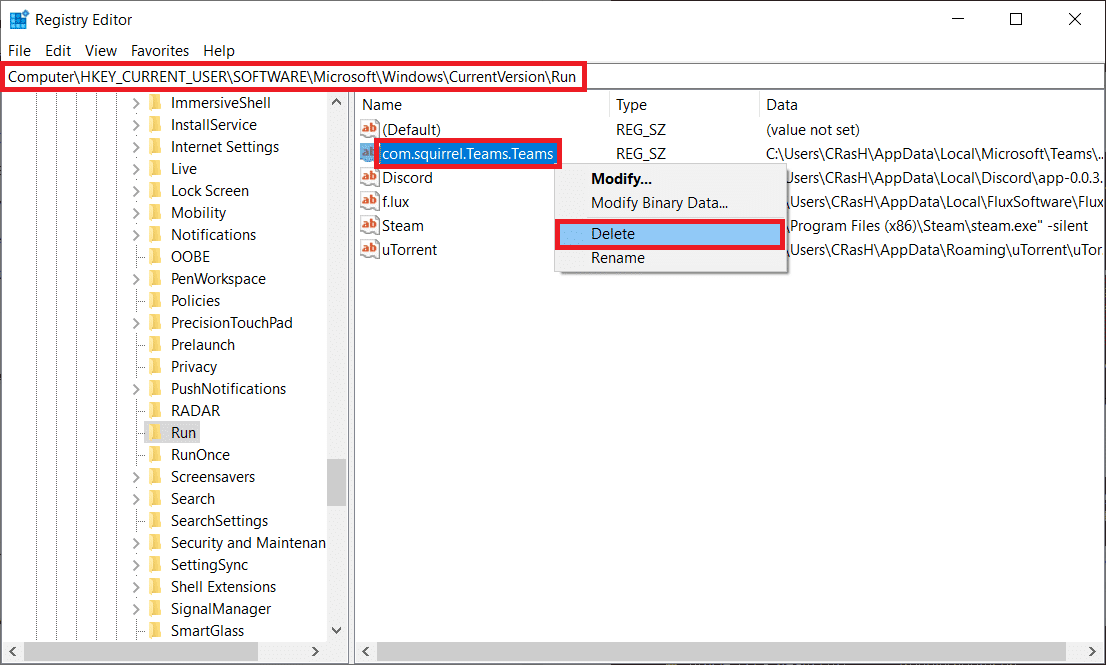
Q1. Sideen u xidhaa kooxaha Microsoft?(Q1. How do I shut down Microsoft Teams?)
Jawaab. (Ans.) Kooxaha Microsoft(Microsoft Teams) waa mid ka mid ah codsiyada firfircoonida xitaa ka dib marka la riixo badhanka X (xiran)(X (close) button) . Si aad gabi ahaanba u xidho kooxaha(Teams) , ku dhufo midigta sumadda ku taal Hawsha( Taskbar) oo dooro Jooji(Quit) . Sidoo kale, dami On Close, ka ilaali sifada arjiga(On Close, keep the application running) ka socda goobaha kooxaha(Teams) si marka xigta aad gujiso X, codsigu gabi ahaanba wuu xidhmi doonaa.
lagu taliyay:(Recommended:)
- Hagaaji .NET Runtime Optimization Service Isticmaalka Sare ee CPU( Fix .NET Runtime Optimization Service High CPU Usage)
- Hagaaji kombuyuutarrada aan ka muuqan shabakadaha gudaha Windows 10(Fix Computers Not Showing Up on Network in Windows 10)
- Sida Loo Joojiyo Kooxaha Microsoft inay si toos ah ugu furmaan Windows 11(How to Stop Microsoft Teams from Opening Automatically on Windows 11)
- Sida loo Beddelayo Profile Avatar Kooxaha Microsoft(How to Change Microsoft Teams Profile Avatar)
Waxaan rajeyneynaa in hababka kor ku xusan ay kaa caawiyeen inaad barato sida loo joojiyo Kooxaha Microsoft inay furaan bilowga(how to stop Microsoft Teams from opening on startup) . Sidoo kale, haddii aad hayso wax su'aalo ah / soo jeedin ah oo ku saabsan maqaalkan, ka dib waxaad xor u tahay inaad ku riddo qaybta faallooyinka.
Related posts
Sida Loo Joojiyo Kooxaha Microsoft inay si toos ah ugu furmaan Windows 11
Sida loo caadeysto asalka kooxaha Microsoft
Sida Loo Joojiyo Kooxaha Microsoft Ogeysiisyada Soo booda
Hagaaji Kooxaha Microsoft way sii wataan dib u bilaabashada (2022)
Sida Loo Haysto Xaaladda Kooxaha Microsoft La heli karo
Hagaaji Microsoft Office Aan Furaneyn Windows 10
Dhibaatada dareewalka Adapter-ka ee Wifi-yar ee Microsoft Virtual [SOLVED]
Makarafoonka oo aan ka shaqaynayn Kooxaha Microsoft Windows 11/10
Windows 10 wuxuu qaboojiyaa bilawga [XALIYAY]
Hmm, kuma gaadhi karno cilada boggan Microsoft Edge [XALIYAY]
Sida loo Beddelayo Profile Avatar Kooxaha Microsoft
Hagaaji Microsoft Edge wuxuu furay daaqado badan
Sida loo furo tusaalooyin badan oo kooxaha Microsoft gudaha Windows 11/10
Sida loo Disable Adobe AcroTray.exe at Startup
Sida loo xidho oo loo tirtiro Koontadaada Microsoft
[XALIYAY] Microsoft Print to PDF Aan Shaqeyn
Ka saar waxyaabaha muhiimka ah ee Amniga Microsoft Windows 10
Hagaaji makarafoonka Kooxaha Microsoft oo aan shaqaynayn Windows 10
Sida Loo Dejiyo Xaalada Kooxaha Microsoft Sida had iyo jeer la heli karo
Beddel wakhtiga si aad u muujiso Liiska Nidaamyada Hawlgelinta ee Bilawga gudaha Windows 10
